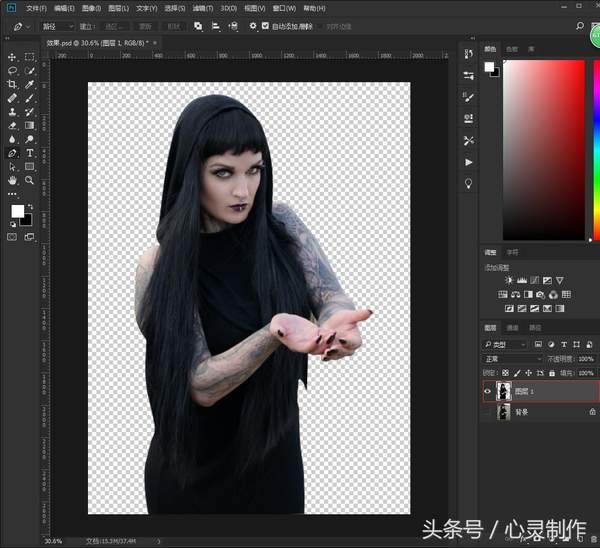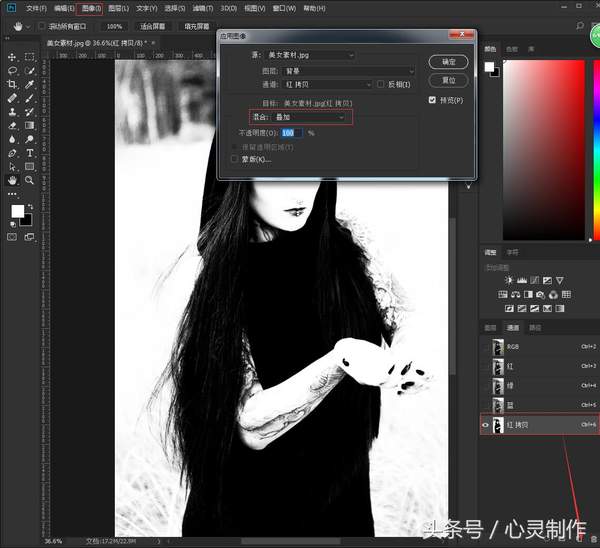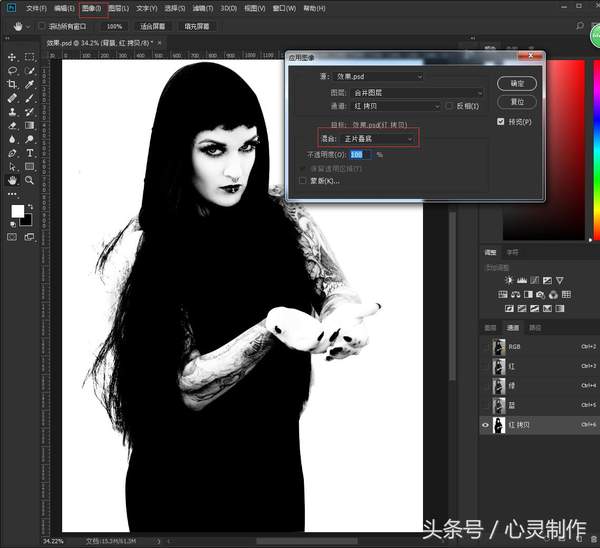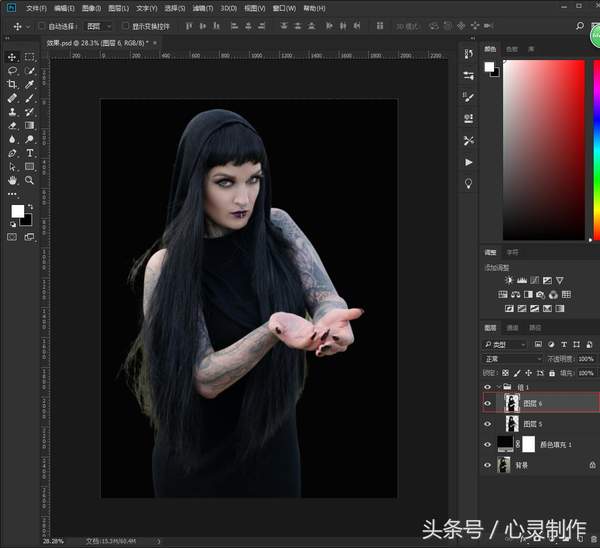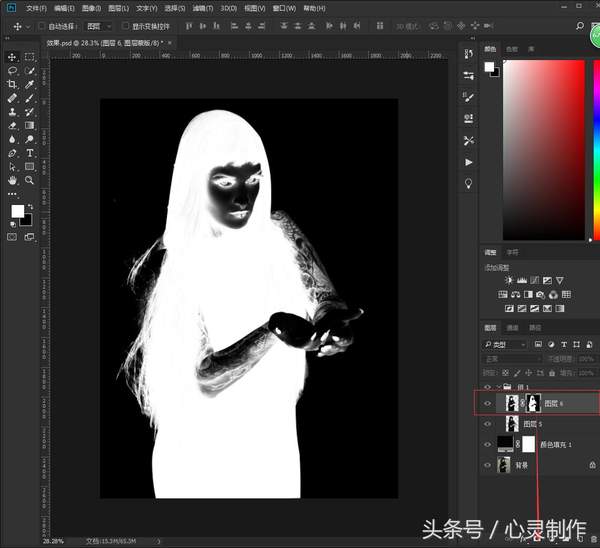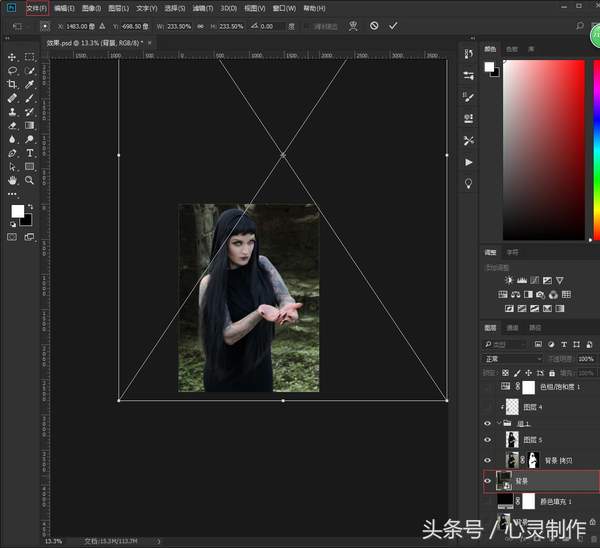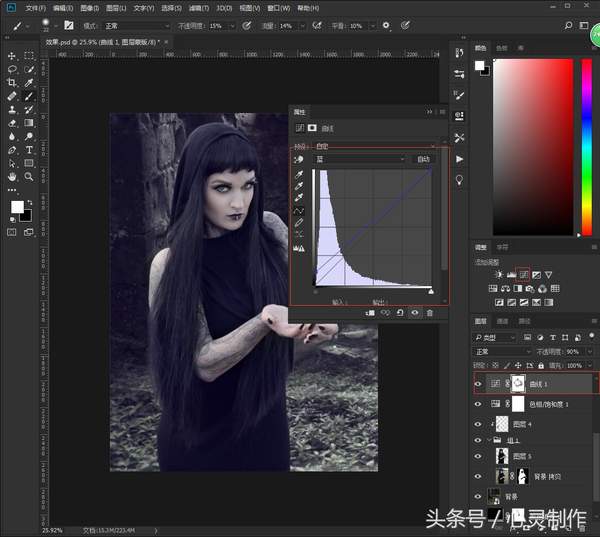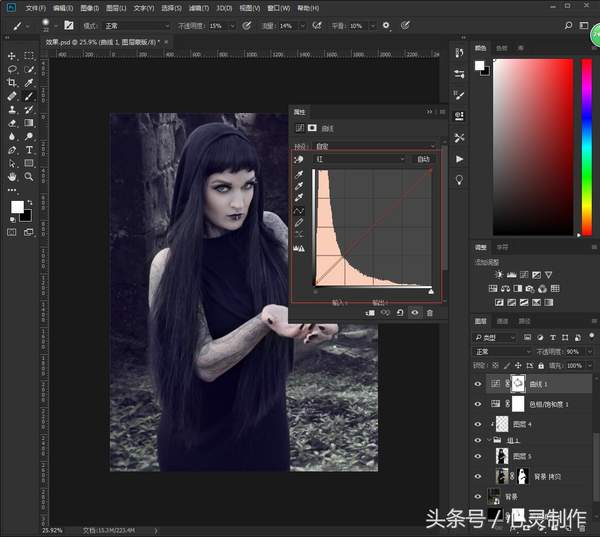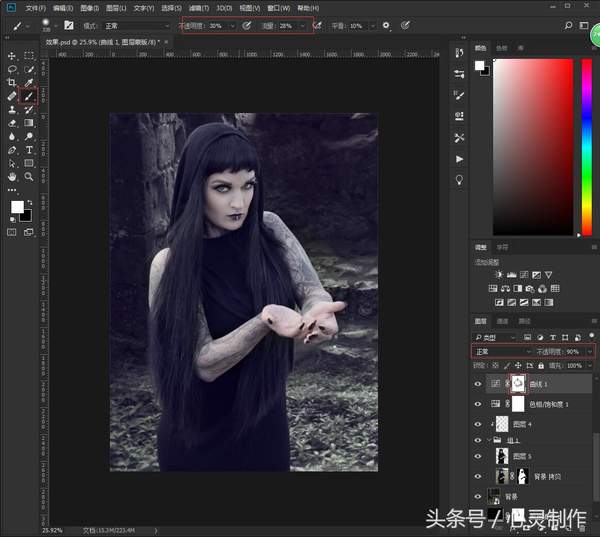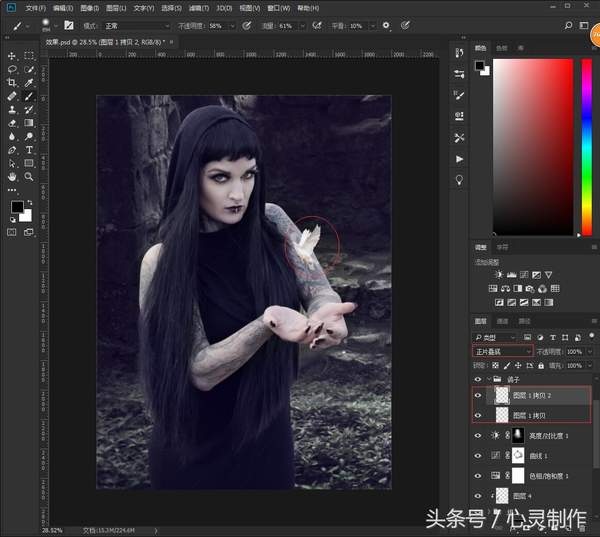ps抠图合成图片教程(ps怎么抠图合成图片)
大家好,欢迎来到头条号心灵制作
我是心灵,今天和大家分享通道抠图与简单的合成调色方法
PS教程-通道抠图与合成
效果图
美女素材
将美女素材在PS中打开,先选择钢笔工具将人物实体部分选中(配合Ctrl、Alt键就可以自由使钢笔工具)
按Ctrl enter键将路径转化为选区,然后按Ctrl J将人物拷贝出来
选择背景图层,选择通道面板—拷贝红通道,图像—应用图像混合模式设置为滤色,然后再来一次,混合模式设置为叠加,让人物发丝与背景区分拉大
选择路径面板,启动路径并按Ctrl enter键将路径转化为选区,选择白色画笔将背景涂抹为白色,再执行图像—应用图像—混合模式设置为正片叠底
单击载入选区图标,按Ctrl shift I反选(通道白色为选区,我们要发丝)回到RGB再回到图层面板,按Ctrl J拷贝出来
按住Ctrl点击图层缩略图载入选区,再单击蒙版图标添加图层蒙版
按住Ctrl键单击图层蒙版进入蒙版窗口,选择套索工具将头发边缘的瑕疵选中,Ctrl L打开色阶并调节色阶将瑕疵去除
选择背景图层,将背景素材置入进来选择
人物有点恐怖,打造唯美效果,首先在调整面板中选择色相/饱和度,降低饱和数值
然后选择曲线,调节蓝色、红色通道的曲线,并降低不透明度选择白色画笔涂抹人物皮肤,让皮肤色彩饱和不那么重
最后选择亮度/对比度,调节对比度数值并反向蒙版,用白色画笔将人物皮肤涂抹一下增加对比
根据自己喜好可以在图像中置入进来小动物,使图像不必那么空虚
最后按Ctrl Alt shift E盖印图层,选择滤镜—其他—高反差保留(1像素),混合模式设置为柔光,选择白色画笔涂抹人物皮肤,增强人物质感
声明:本文由心灵原创转载请注明出处
学习是一种信仰,分享是一种美德!
喜欢的朋友记得关注,评论,转发一下!
有什么不明白的可以给小编留言,小编看到了一定及时回复!